全能王OCR文字识别软件识别图片文字的方法
2021-05-07 09:44作者:下载吧
全能王OCR文字识别是一款相当优秀的文字识别软件,该软件功能十分齐全,不仅可以帮助用书识别图片文字,还支持截图识别、票证识别以及PDF文档识别。在日常生活中,我们常常需要识别某些图片上的文字,很多小伙伴会采取摘抄的方式识别文字,这种方法不仅麻烦,而且也容易弄错。但如果我们使用这款软件来识别图片文字,就会达到事半功倍的效果。那么接下来小编就给大家详细介绍一下全能王OCR文字识别软件识别图片文字的具体操作方法,有需要的朋友可以看一看并收藏起来。
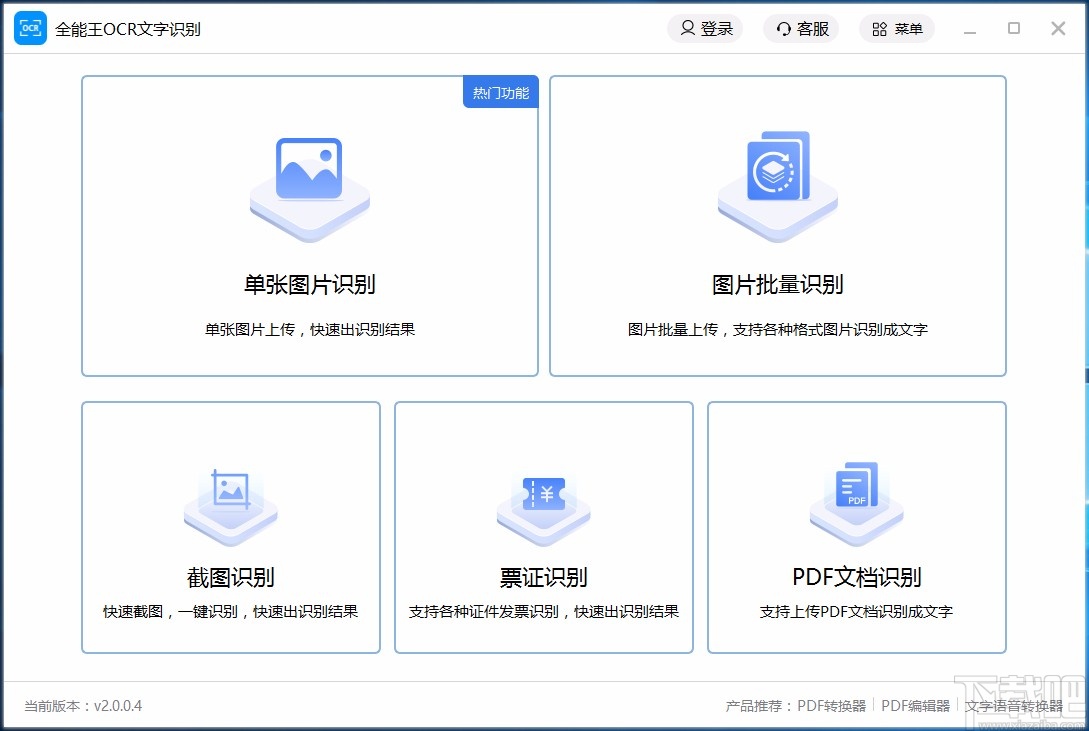
方法步骤
1.首先打开软件,我们在界面左侧找到“单张图片识别”选项,点击它就可以进入到单张图片识别界面。
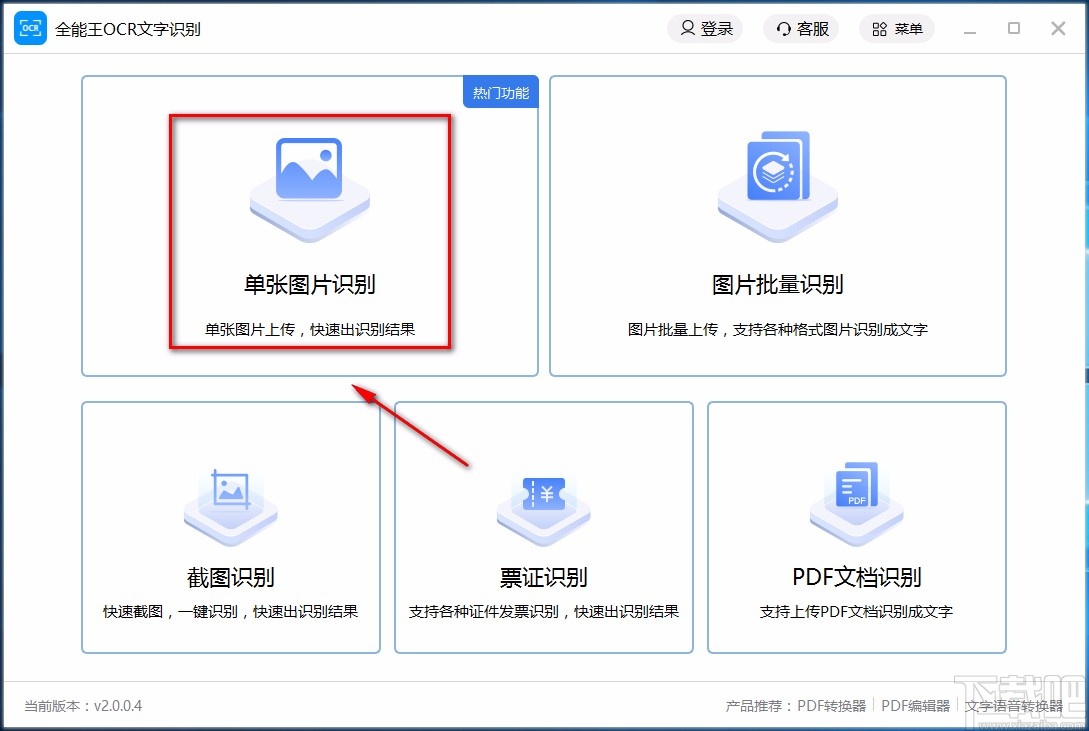
2.接着在界面左下方找到“添加文件”按钮,我们点击该按钮就可以进入到文件添加页面,如下图所示。
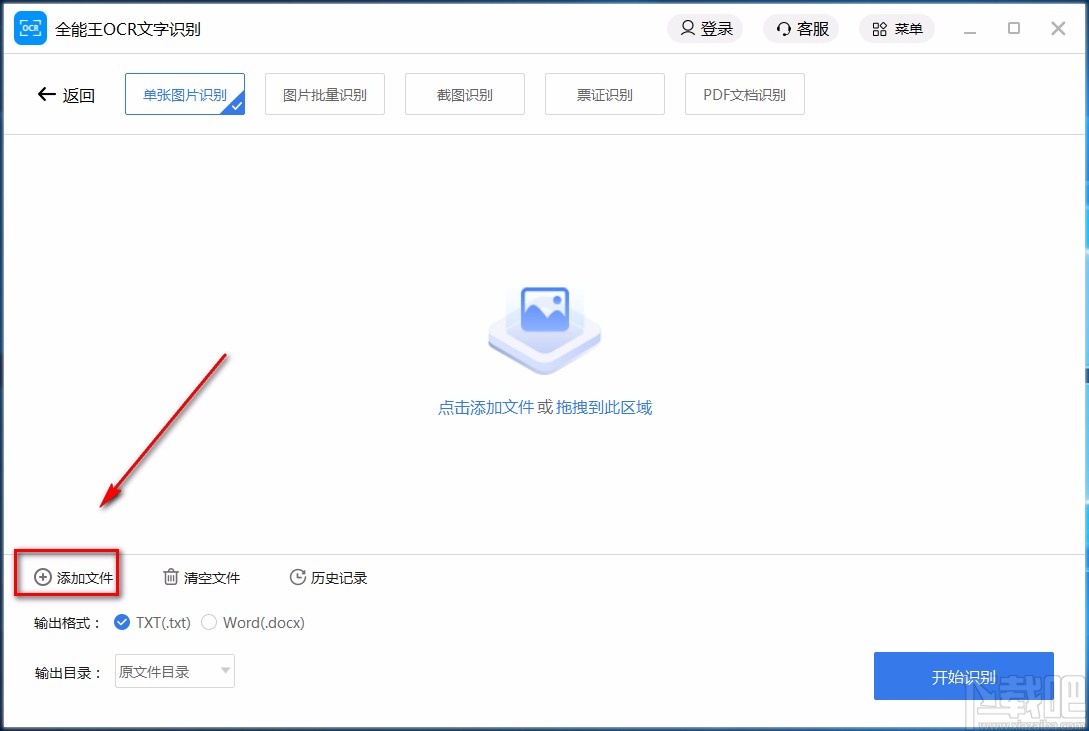
3.进入到文件添加页面后,我们在页面上找到需要进行识别操作的图片文件并选中,再点击页面右下角的“打开”按钮就可以了。
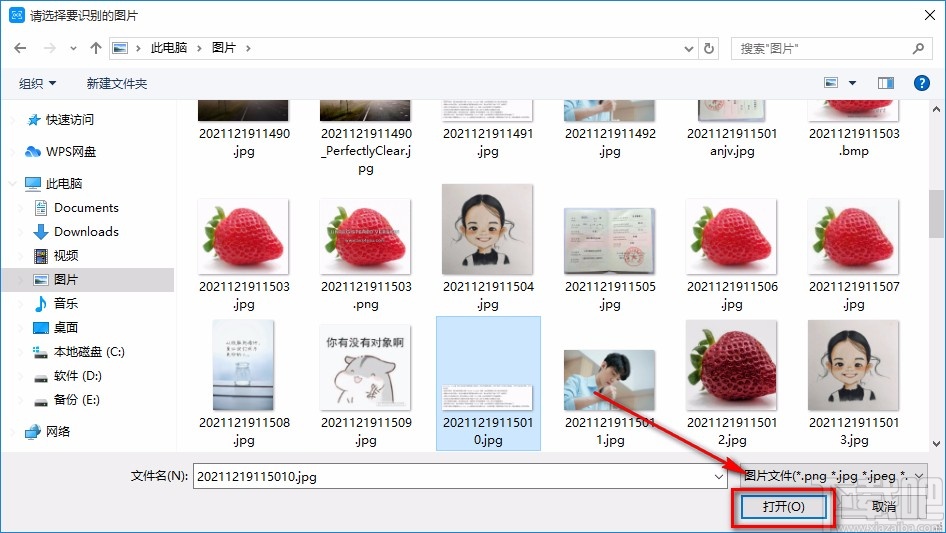
4.然后在界面左下方找到“输出格式”选项,我们根据自己的需要在其后面设置输出格式。
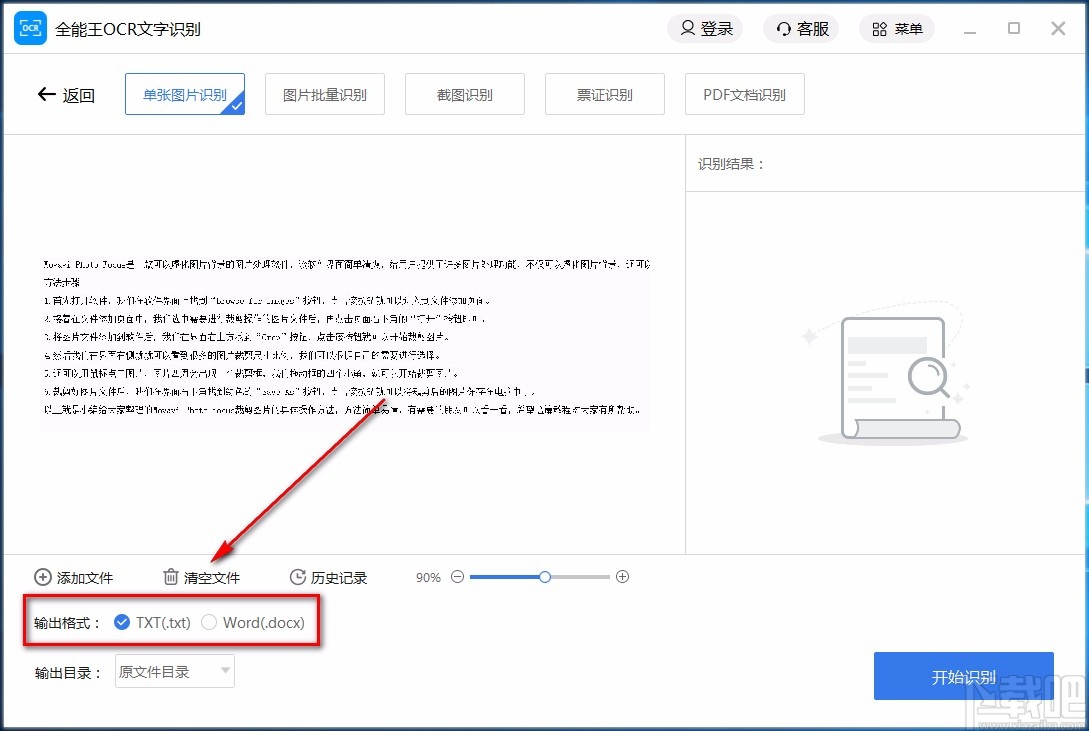
5.接下来在界面左下方找到“输出目录”选项,我们点击该选项后面的下拉按钮,并根据自己的需要在下拉框中设置输出目录。
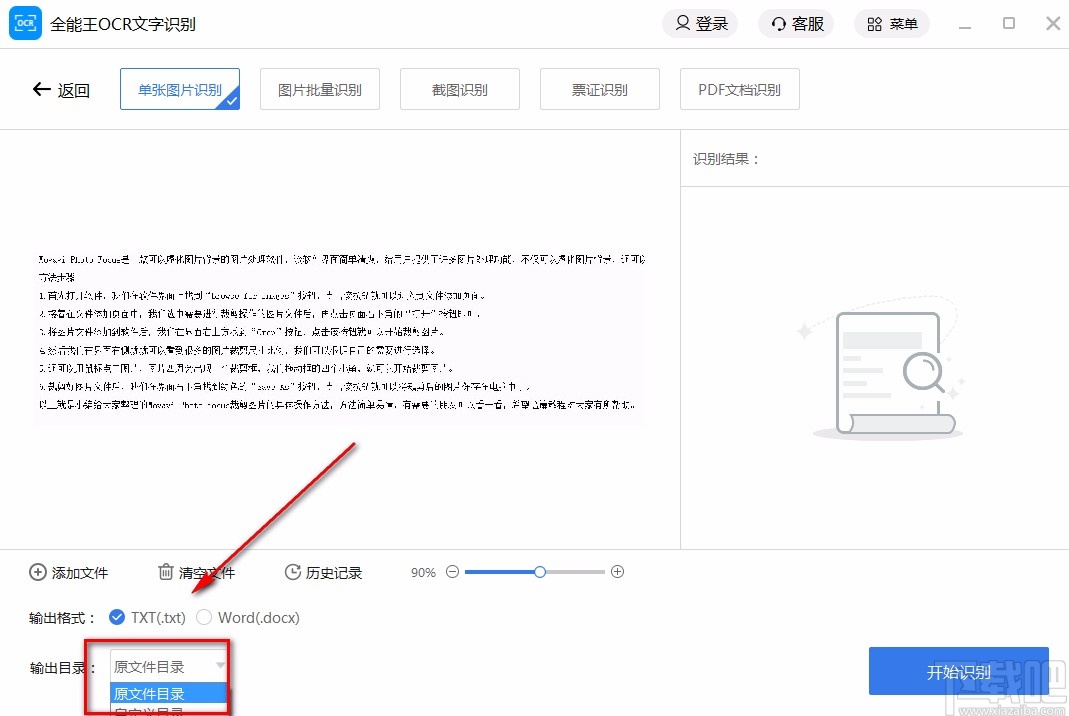
6.如果在上一步中选择“自定义目录”选项,我们还需要点击其后面的“更改路径”按钮设置保存位置。
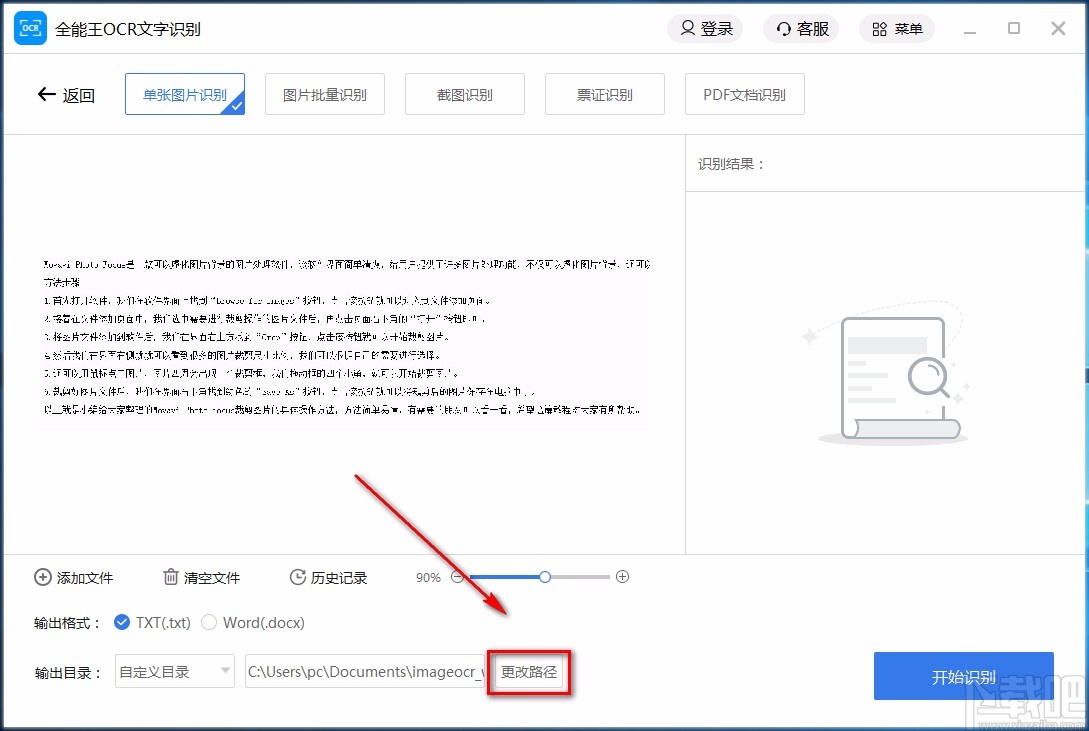
7.随后在界面右下角找到蓝色的“开始识别”按钮,我们点击这个按钮就可以开始识别图片文字了。
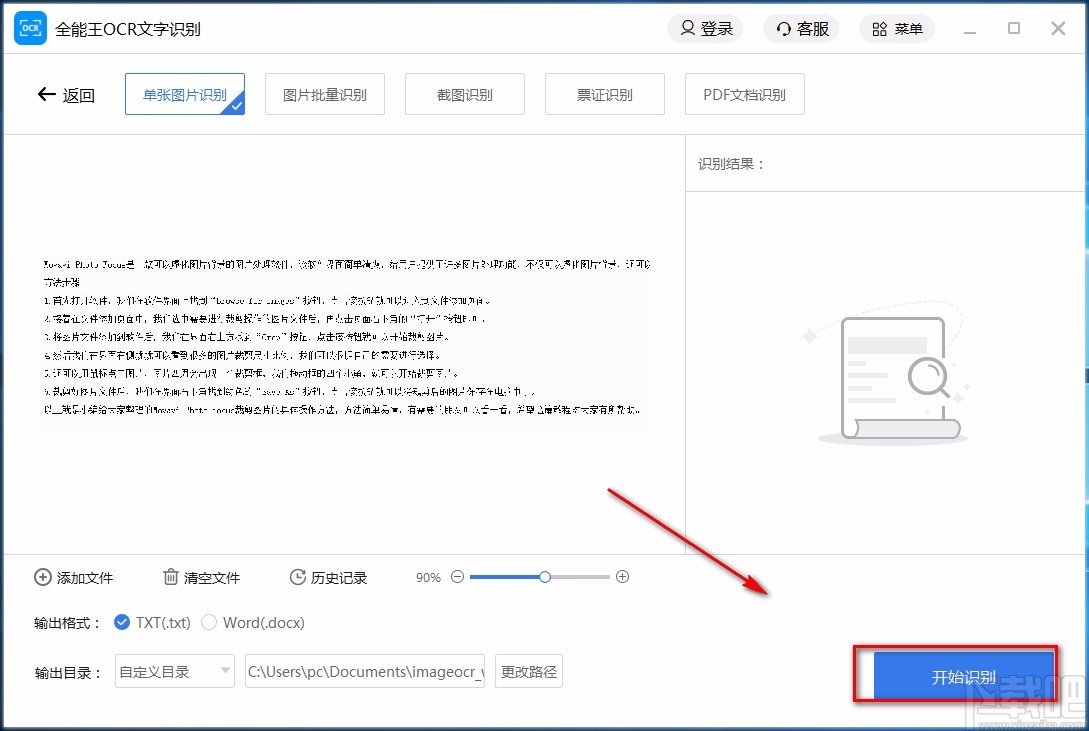
8.文字识别结束后,界面上会弹出一个转换完成提示窗口,我们直接点击窗口右下角的“打开文件”按钮,即可查看转换格式后的文件。
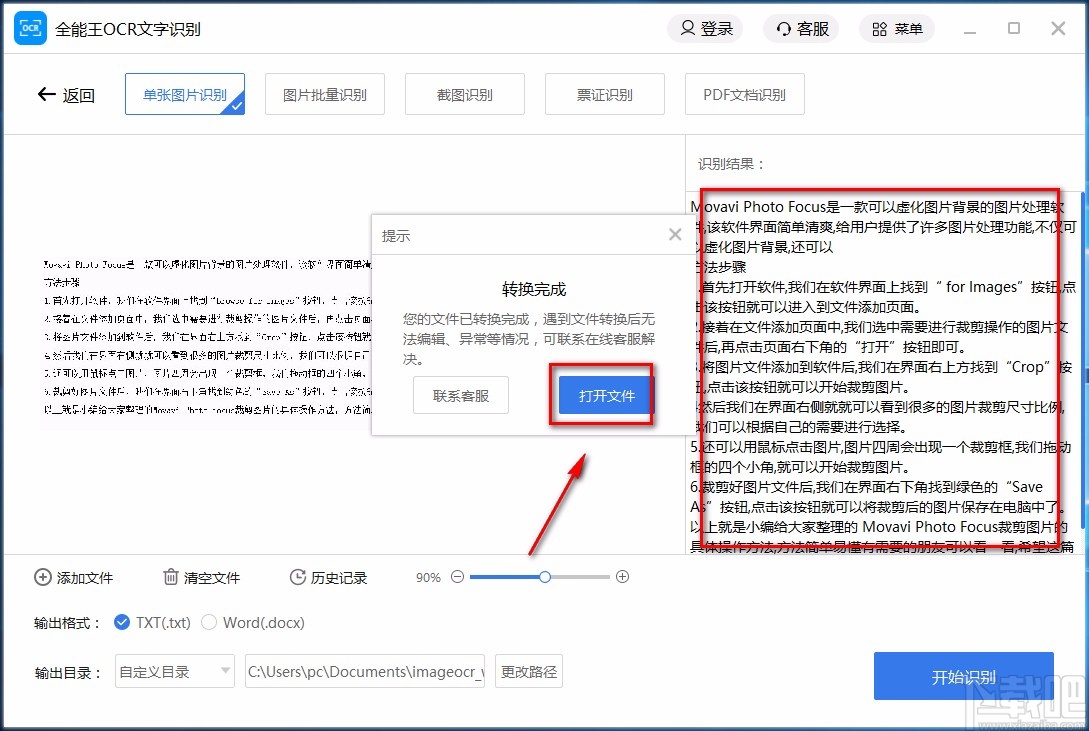
以上就是小编给大家整理的全能王OCR文字识别软件识别图片文字的具体操作方法,方法简单易懂,有需要的朋友可以看一看,希望这篇教程对大家有所帮助。